複数の OneDrive アカウントを使えるのか?(忘備録も兼ねて)
リュディアです。Microsoft のクラウドストレージサービス OneDrive についてです。便利なので使ってる方も多いと思います。ただ無料で使える容量は 5GB ですからサイズ不足に感じる方も多いと思います。例えばPCのバックアップ先として使う場合、最近の一般的なノートPCは SSD で 256GBのものが多いです。5GBではとてもではないですけど使えないですよね。
安易な解決策としていろいろなメールアドレスを使って複数の OneDrive を切り替えながら使ってみたらいいのでは?と思う方もいるかと思います。ただし同時に使えない、クラウド上とローカルディスク上での同期に時間がかかるといった問題が発生し現実的ではありません。このあたりはMicrosoft も考えているのでしょうね。さらに便利な機能を無料で使うために煩雑な作業を行うというのも本末転倒です。
次に有料プランを検討するのも一つの方法です。Microsoft から3種類のサブスクリプションサービスが個人向けに提供されています。最安値の Microsoft 365 Basic であれば年間 2,244 円で 100GB の容量を確保できます。現状、100GBを確保できるのであれば 2,244円くらいであれば構わないかもしれないですね。個人向けでこの値段は魅力的です。怖いのは米国IT企業によくある急なプランや価格変更ですね。
他に職場でMicrosoft 365のいずれかのプランに加入されている方はおられないでしょうか?職場の OneDrive は容量が大きく、そこに個人のデータを置いても問題ない方は職場の OneDrive を利用するのも一つの方法です。
一方でMicrosoft から見た場合に個人が確保しているOneDrive と、法人で契約しているOneDrive は区別できているようです。そのため個人の OneDrive に法人のOneDrive を追加して使うことが可能です。今回はすぐできそうな方法としてこの方法を試してみましょう。
どのように表示されているかは別にしてタスクバーの以下の絵であれば A の左隣が OneDrive のアイコンです。ここを右クリックするとメニューが開きます。
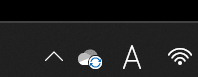
開いたメニューの上の方に次のような表示が出るので右上の歯車をクリックして、次のメニューでさらに設定をクリックしてください。

左側のメニューからアカウントを選択すると次のような表示になります。個人名とメールアドレスの箇所はプライバシーの観点から白塗りにしています。そしてアカウントの追加を選択してください。

すると次のような画面が開くので追加する、つまり職場のメールアドレスを入力し、サインインをクリックします。パスワードを聞かれるので入力してください。しばらく待つと次ような画面が表示されます。
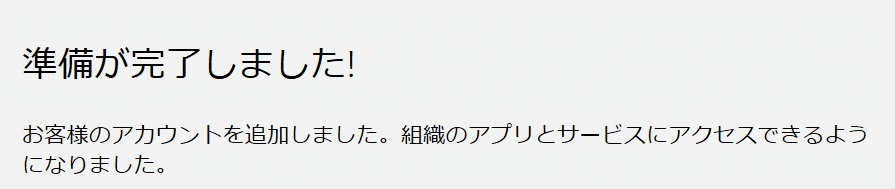
実体は C:\Users\ユーザ名 の下に個人用のOneDrive のフォルダが OneDrive と表示されている次に OneDrive - 職場名 というフォルダができていると思います。これで個人と職場の OneDrive を同時に使うことができます。今回は設定の忘備録代わりにまとめてみました。
では、ごきげんよう。
この記事が気に入ったらサポートをしてみませんか?
